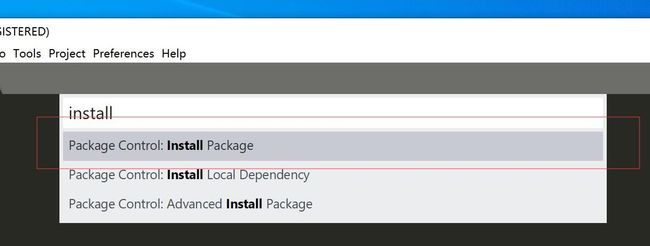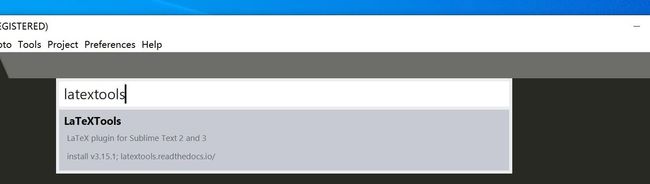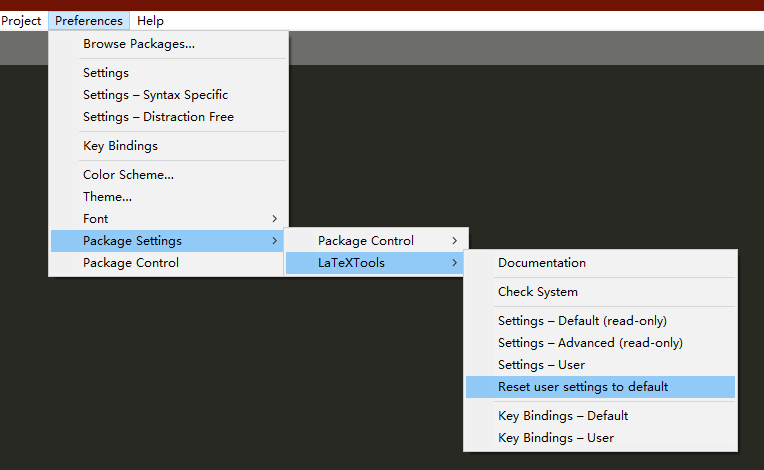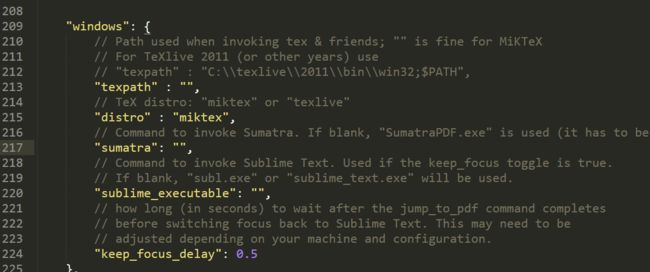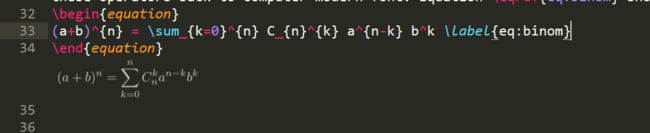Windows+Sublime+Latex (TeX Live) 环境配置指南(详细版)
Created by @qer SDU OpenLab. 转载请注明.
本文没有 LaTex 科普,可自行百度。
本次安装在 windows1903 虚拟机下进行,文件全部安装在默认路径,即 “C://xxxxxxxxxxxx”,如需要,请自行替换路径。
遇到问题百度搜索错误信息可能是最好的方法。
1. TeX 套装下载 TeX Live
TeX 套件用来编译.tex 文件,必备。
分为:
- TeX Live -- 由国际 TeX 用户组织 TUG 开发,支持不同的操作系统平台。
- MiKTeX -- Windows 系统下的 TeX 系统,逐渐支持多平台。
- MacTeX -- Mac OS 系统下的 TeX 系统。下载地址
只需要下载其中一种即可。windows 可以选择 TeX Live 或 MikTeX。
TeX Live
优点:跨平台、是多数国外期刊采用的编译套装、功能完善,一劳永逸。
缺点:2019 版本有 6.55GB,安装缓慢,大约需要慢慢下载 3h。
如果不是着急使用,建议下载此版本。
本文为 TeX Live 作为示例。MikTex 操作步骤与 TeX Live 几乎完全相同。
安装过程
注意:整个过程不能有任何中文路径。
a) 下载完整版镜像:山大镜像站:https://intranet.mirrors.oops-sdu.cn/texlive-iso/texlive2019-20190410.iso 或百度网盘(不建议):链接:https://pan.baidu.com/s/18NEtJPUPzOLUPb2Y3LrAOA 提取码:fnwr
b) 双击下载后的 iso 进行装载,然后点击里边的 install-tl-windows 按照步骤进行安装,等待加载 3k 多个包全部下载完毕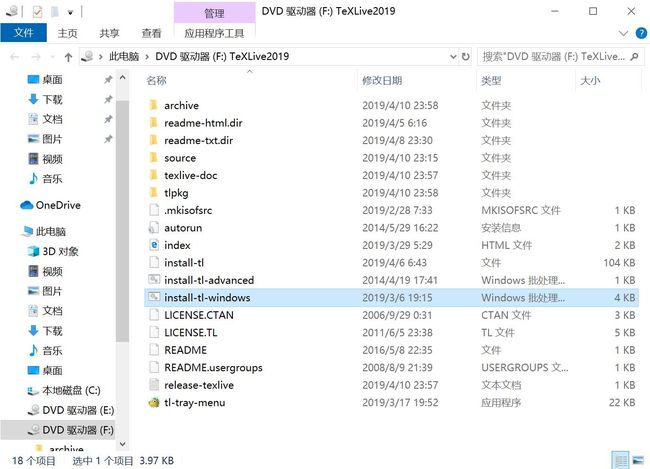
c) 将对应目录 C:\texlive\2019\bin\win32 加入环境变量 (此处路径指你实际安装的路径)
这里有个小坑:不要尝试改变安装过程中的默认镜像,也就是不要更改国内源,否则会有很大概率在第 2k 多个包的时候安装失败。一切默认就好。
2. 安装 SumatraPDF
搭配 SumatraPDF,可以方便的对生成的 pdf 进行预览,可以配置反向搜索(即点击 pdf 中的部分自动跳转到相应代码区域)。
a) 安装包下载地址:
山大云 有效期限:2020-12-11
百度云:https://pan.baidu.com/s/1zSkvUEOFWkdB669pKF4Plg 提取码:97wm
下载并安装。
b) 将对应目录 C:\Program Files\SumatraPDF 加入环境变量。
3. 安装 sublime
sublime text3 是一款文本编辑器,可以编写.tex 代码
a) 下载地址:
建议安装过程中勾选 Add to explorer context menu,这样右键菜单就有 sublime 打开了。
山大云 有效期限:2020-12-01
百度云:链接:https://pan.baidu.com/s/1-AKt0Ax0hr74yhiJ880tPQ 提取码:mzbq
下载并安装。
b) 安装 LatexTool
先安装控制台:Ctrl+Shift+P 输入 install 安装 Package Control
再安装 LatexTools:Ctrl+Shift+P 输入 install 选择 Install Package
然后输入 latextools,选择安装
左下角会有安装等待,等待 install 结束
然后开始配置 Latextools
依次点击 Preference > Package Setting > LaTeXTools > Reset user settings to default
之后点击 Preference > Package Setting > LaTeXTools > Setting-User
找到
将 texpath 改为 "texpath" : "C:\\texlive\\2011\\bin\\win32;$PATH",其中路径为你自己的路径,记得路径中要用 \\ 而不是 \。
将 distro 改为 "distro" : "TeXlive"
将 sumatra 改为 "sumatra": "C:\\Program Files\\SumatraPDF" 路径为你自己的安装路径。
4. 第一次编译
ok,现在你看已经可以通过 Ctrl+B 或者 Ctrl+Shift+B 编译.tex 文件了。
Ctrl+Shift+B可以选择编译方式,推荐用 XeLatex,之后Ctrl+B就可以使用默认的 XeLatex 了。
这是一个示例文件可以下载尝试:
山大云
有效期限:2020-12-03
链接:https://pan.baidu.com/s/12G1JeVq-xmwzqcVFT-gs5A
提取码:phrr
但是下面还有一些好用的功能:
5. 配置 SumatraPDF 反向搜索
打开 cmd,输入
-
sumatrapdf.exe -inverse-search "\"C:\Program Files\Sublime Text 3\sublime_text.exe\" \"%f:%l\""
路径要改成你自己的路径。
将会自动配置反向搜索,之后生成 pdf 之后再 pdf 内双击可以自动跳转到相应代码。
6. sublime 公式预览
以上步骤做完,当你使用数学公式的时候,你会发现数学公式预览加载错误。解决方案:
新建系统变量名为:GS_LIB,添加值:C:\texlive\2019\tlpkg\tlgs\Resource\Init;C:\texlive\2019\tlpkg\tlgs\kanji
路径要改成你自己的路径。
7. 自动补全
像安装 LatexTools 一样,从控制台安装 LaTeX-cwl
- 在 Sublime 中使用 Ctrl+Shift+P 打开命令行
- 选择 Package Control: Install Package
- 选择安装 LaTeX-cwl
记得重启 sublime
8. 最后
至此环境搭建完成,sublime 还有一些对 latex 友好的插件,大家可以自行寻找。
MikTeX 安装极快,但是文件包不全,往往在之后编译的时候需要在线补包,很难受。
至于 latex 语法,不在本文讨论之列,百度有很多优秀的教程。
比如非常有用的参考文献引用: https://blog.csdn.net/u013044310/article/details/89526713
优秀教程: https://www.latexstudio.net/archives/6058.html
《Latex 入门》刘海洋 链接:https://pan.baidu.com/s/1kItMUG_KD3DL8GN53f0NGw 提取码:x12j
或 山大云 有效期限:2020-12-10
可以下载模板的网站: https://www.latexstudio.net/archives/category/latex-templates/thesis-template/
参考文献
https://www.jianshu.com/p/fee3fa234626
https://blog.csdn.net/cdqn10086/article/details/54980846
https://www.latexstudio.net/page/texsoftware/
https://www.latexstudio.net/page/introduction-to-latex/
https://github.com/SublimeText/LaTeXTools/issues/1148